Cloud Monitoring te permite definir un conjunto de recursos como un grupo. Una vez que hayas definido un grupo, podrás configurar políticas de alertas, gráficos y paneles de control para monitorizarlo. Puede crear hasta 500 grupos por ámbito de métricas .
Acerca de los grupos
Los grupos proporcionan un mecanismo para enviar alertas sobre el comportamiento de un conjunto de recursos en lugar de recursos concretos. Por ejemplo, puede crear una política de alertas que se active si un número determinado de recursos del grupo no cumple una condición concreta (por ejemplo, la carga de la CPU), en lugar de que cada recurso le informe de las infracciones individualmente.
Tú defines los criterios de pertenencia a tus grupos. Un recurso pertenece a un grupo si cumple los criterios de pertenencia del grupo. Los criterios de pertenencia se pueden basar en etiquetas, regiones, aplicaciones y otros criterios. Los recursos pueden pertenecer a varios grupos.
El conjunto de miembros de un grupo es dinámico, por lo que los grupos son útiles para monitorizar entornos cambiantes. Por ejemplo, si crea un grupo cuyos criterios de pertenencia especifican una región geográfica, los nuevos recursos de esa región se añadirán automáticamente al grupo. No tienes que modificar los paneles de control ni las políticas de alertas si cambia la pertenencia a un grupo.
Los grupos pueden contener subgrupos, con una profundidad de hasta ocho niveles. Una de las aplicaciones de los grupos y subgrupos es la gestión de topologías físicas o lógicas. Por ejemplo, con los grupos, puede separar la monitorización de los recursos de producción de la monitorización de los recursos de prueba o desarrollo. También puedes crear subgrupos para monitorizar tus recursos de producción por zona.
Usar grupos
Cuando creas un grupo, Monitoring crea un panel de control para él. Además de los controles estándar de los paneles de control, los paneles de control de grupo ofrecen controles para hacer lo siguiente:
- Edita o elimina el grupo. No puedes editar ni eliminar un grupo que esté usando una política de alertas.
- Gestiona las políticas de alertas que dependen del grupo.
- Crear y ver subgrupos.
- Ver incidentes.
- Ver eventos.
- Ver los recursos del grupo.
- Acceder a los paneles de control de recursos de grupos.
Los paneles de grupo pueden contener un máximo de 100 gráficos. Los gráficos de un panel de control de grupo muestran datos solo de los miembros del grupo.
La siguiente captura de pantalla muestra el panel de control predeterminado del grupo "Mis instancias":
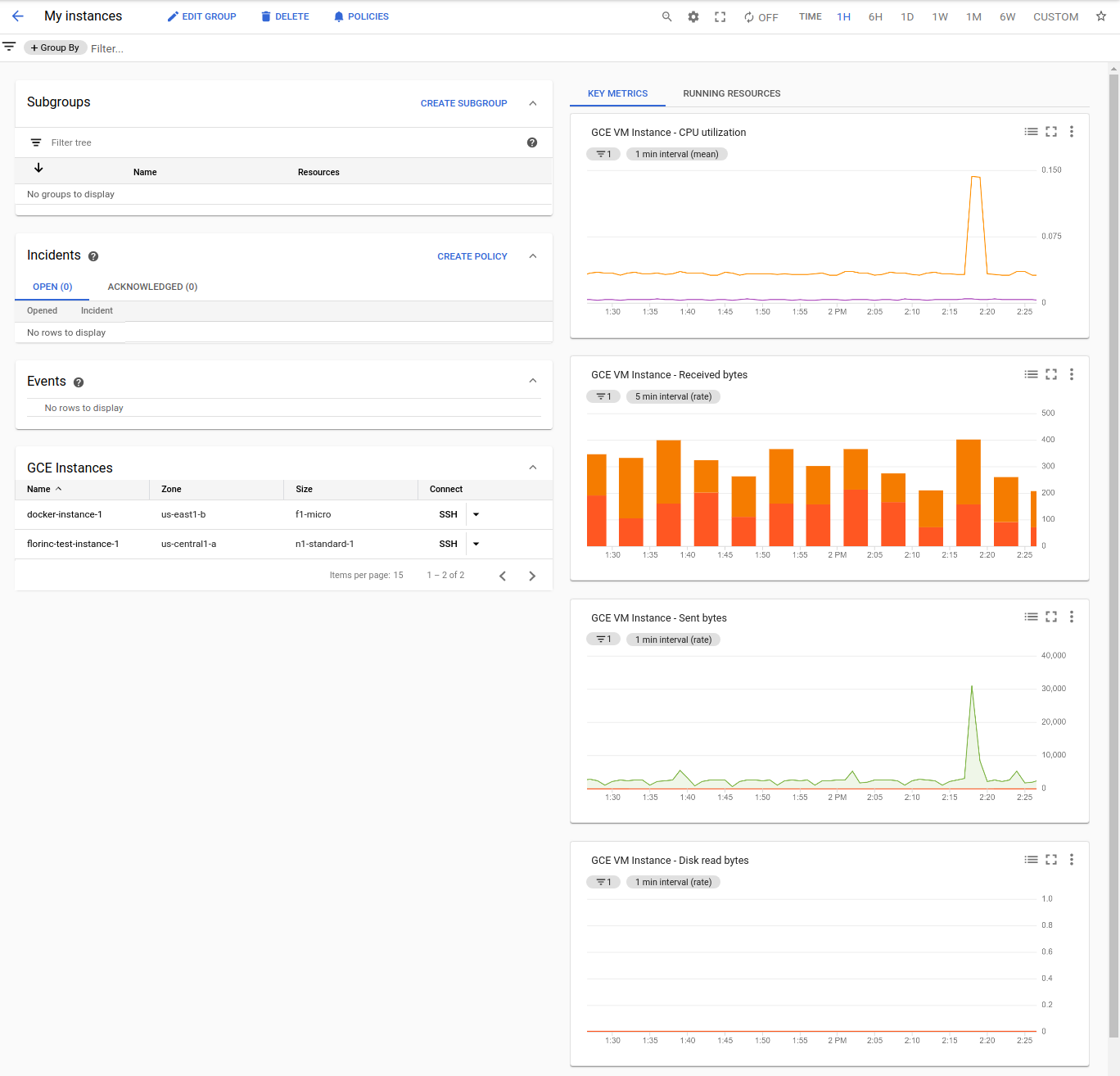
Información general sobre los grupos de recursos
En la Google Cloud consola, ve a la página ![]() Grupos:
Grupos:
Si usas la barra de búsqueda para encontrar esta página, selecciona el resultado cuya sección sea Monitorización.
Puede añadir filtros para modificar los grupos que se muestran. Para añadir un filtro, haga clic en Filtrar tabla y seleccione el tipo de filtro. En función del tipo que selecciones, elige el valor del filtro o introdúcelo.
En cualquier grupo que se muestre en la página Grupos, puedes hacer lo siguiente:
- Para ver el panel de control de un grupo, haz clic en su nombre visible.
- Para editar el grupo, haz clic en edit Editar.
- Elimina el grupo haciendo clic en Eliminar.
- Para ver las políticas de alertas asociadas, haz clic en Políticas. notifications
- Ver el número de instancias de VM y el número de recursos del grupo
Crear grupos
Para crear un grupo mediante la consola Google Cloud , sigue estos pasos:
-
En la Google Cloud consola, ve a la página
 Grupos:
Grupos:
Si usas la barra de búsqueda para encontrar esta página, selecciona el resultado cuya sección sea Monitorización.
Haz clic en Crear grupo. En la siguiente captura de pantalla se muestra el cuadro de diálogo Crear grupo:
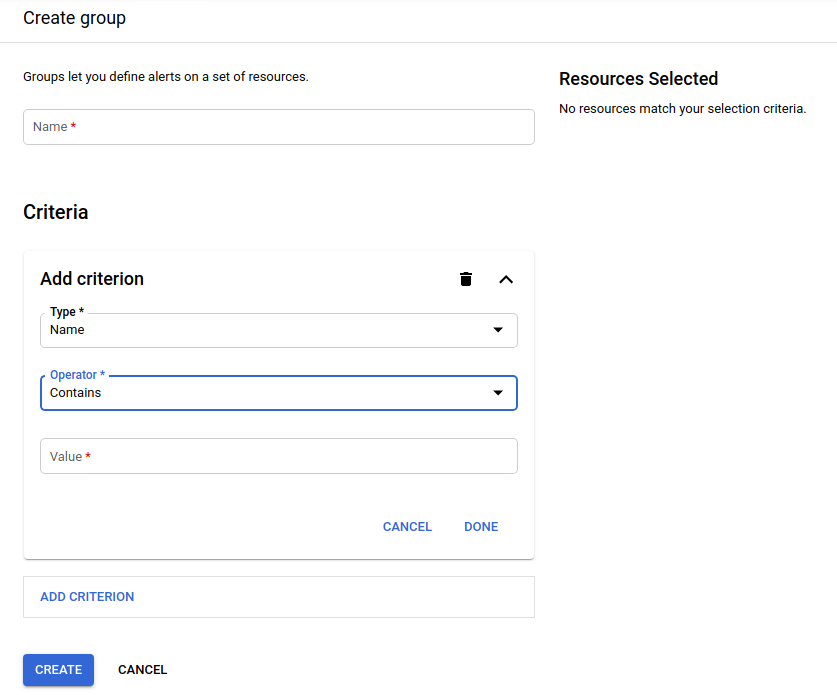
Sustituye Nombre por el nombre visible del grupo. No es obligatorio que el nombre visible sea único en el proyecto.
Añade los criterios de pertenencia al grupo. Consulta más información en la siguiente sección, Especificar criterios de pertenencia.
Haz clic en Crear.
Especificar criterios de pertenencia
Un grupo puede tener varios criterios de pertenencia. Los criterios que veas dependerán de los servicios que use tu Google Cloud proyecto.
Para especificar un solo criterio al usar la consola Google Cloud , siga estos pasos en el cuadro de diálogo Crear grupo:
En el cuadro de diálogo Añadir criterio, seleccione el Tipo de criterio en el menú:
- Nombre: (predeterminado) la pertenencia al grupo se determina por el nombre visible del recurso.
Etiqueta: la pertenencia al grupo se determina mediante etiquetas. En esta opción, se muestra un menú secundario de valores de recursos que dependen de tu configuración. Por ejemplo, si ha creado instancias de Compute Engine y les ha asignado etiquetas de red o etiquetas, estas etiquetas se mostrarán en el menú secundario.
Los nombres de las etiquetas deben estar en minúsculas.
Región: la ubicación del recurso.
Tipo de recurso: recurso del que se obtienen datos de métricas. Los recursos pueden ser discos, segmentos de Cloud Storage o máquinas virtuales.
Grupo de seguridad: la pertenencia a un grupo se determina mediante el control de acceso basado en roles (RBAC). Por ejemplo, puedes especificar un grupo de seguridad al crear un clúster de Google Kubernetes Engine. Para obtener más información, consulta la página de referencia de Kubernetes sobre uso de la autorización RBAC.
Proyecto de Cloud: identificador de tu Google Cloud proyecto.
Aplicación de App Engine: tus aplicaciones de App Engine.
Servicio App Engine: servicios de App Engine, como la API Users, Memcache y la API Images.
Si seleccionas el criterio Nombre o Etiqueta, se mostrará el menú Operador. En este caso, seleccione cómo se va a realizar la comparación. De forma predeterminada, la operación de comparación es Contiene.
Por ejemplo, si no quieres que tu grupo contenga ningún recurso con
instanceen el nombre, define el tipo como Nombre, el valor comoinstancey el operador como No contiene.Si no se muestra el menú Operador, el operador de comparación es Igual a.
Introduce el valor que se va a buscar.
Haz clic en Listo.
Si quiere añadir un criterio, repita el procedimiento anterior. Si tienes varios criterios, puedes definir cómo se combinarán con el selector Operador de combinación de criterios. Elige Y si la pertenencia requiere que un recurso cumpla todos los criterios. Elige O si la pertenencia requiere que un recurso cumpla un solo criterio.
En la siguiente captura de pantalla se muestra la definición de un grupo llamado "My instances":
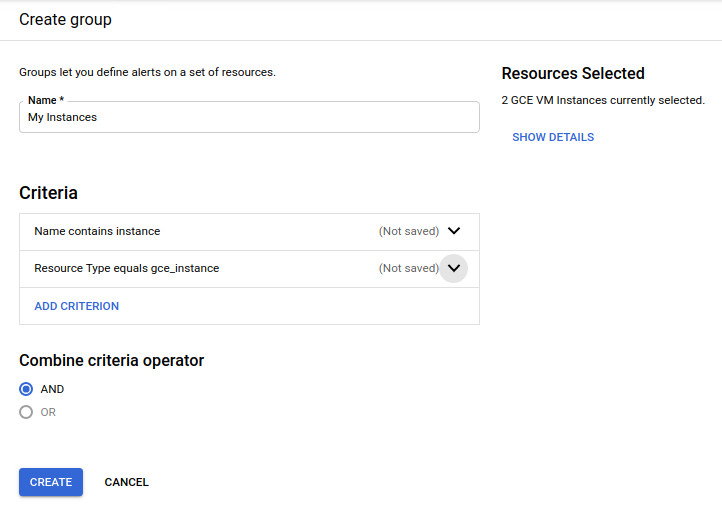
En este ejemplo, hay dos criterios que deben cumplirse.
Eliminar un grupo
Para eliminar un grupo mediante la consola Google Cloud , sigue estos pasos:
-
En la Google Cloud consola, ve a la página
 Grupos:
Grupos:
Si usas la barra de búsqueda para encontrar esta página, selecciona el resultado cuya sección sea Monitorización.
- Selecciona el grupo que quieras eliminar y, a continuación, haz clic en Eliminar.
- En el cuadro de diálogo Eliminar grupo y subgrupo, haz clic en Eliminar para confirmar la acción de eliminar el grupo y sus subgrupos. Si eliminas un grupo, también se quitará de las políticas de alertas y de las comprobaciones de disponibilidad del servicio.
No puedes eliminar un grupo que esté usando una política de alertas. Para obtener información sobre cómo identificar la política de alertas, consulta Ver políticas de alertas asociadas.
Editar un grupo
Para editar un grupo mediante la consola Google Cloud , sigue estos pasos:
-
En la Google Cloud consola, ve a la página
 Grupos:
Grupos:
Si usas la barra de búsqueda para encontrar esta página, selecciona el resultado cuya sección sea Monitorización.
- Seleccione el grupo que quiera editar y, a continuación, haga clic en edit Editar.
No puedes editar un grupo que esté usando una política de alertas. Para obtener información sobre cómo identificar la política de alertas, consulta Ver políticas de alertas asociadas.
Ver las políticas de alertas asociadas
Para ver las políticas de alertas que dependen de un grupo, haz lo siguiente:
-
En la Google Cloud consola, ve a la página
 Grupos:
Grupos:
Si usas la barra de búsqueda para encontrar esta página, selecciona el resultado cuya sección sea Monitorización.
Selecciona el grupo y, a continuación, haz clic en notifications Políticas.
El cuadro de diálogo Políticas incluye lo siguiente:
- Enlace a cada política.
- Opciones para editar, copiar o eliminar la política.
- Activa o desactiva la política.
- Botón Crear política.
Crear una política de alertas para el grupo
Para crear una política de alertas que restrinja la serie temporal seleccionada por la métrica a un grupo, haz lo siguiente:
-
En la Google Cloud consola, ve a la página
 Grupos:
Grupos:
Si usas la barra de búsqueda para encontrar esta página, selecciona el resultado cuya sección sea Monitorización.
- Selecciona el grupo y, a continuación, haz clic en notifications Políticas.
- Haz clic enCreate Policy (Crear política).
- Selecciona el tipo de métrica y el recurso que quieras monitorizar.
- Haz clic en Filtrar y selecciona Grupo.
- Despliega arrow_drop_down Valor y selecciona el nombre del grupo.
- Haz clic en Listo.
- Sigue los pasos para configurar la política de alertas. Para obtener más información, consulta Crear políticas de alertas basadas en métricas.
Gestionar grupos con la API Cloud Monitoring
Puedes crear, modificar, recuperar y eliminar grupos mediante la API projects.groups. Sin embargo, los grupos creados mediante la API no se pueden editar en la interfaz de usuario.
En la API, los grupos se identifican mediante un campo groupId. Es un identificador que asigna Cloud Monitoring cuando creas el grupo. El valor que proporcione
para el grupo en el campo Nombre del grupo es un nombre que solo se muestra y que se almacena en un campo displayName.
También puedes usar filtros de Monitoring para hacer lo siguiente:
- Añade recursos a un grupo.
- Lista los miembros de un grupo.
- Recuperar datos de series temporales en función de los grupos.
Siguientes pasos
- Crea y consulta comprobaciones de disponibilidad del grupo.
- Crea políticas de alertas para el grupo.

